Luo mallipohjaisen sovelluksen järjestelmäkaavio
Tässä artikkelissa opetellaan luomaan järjestelmäkaavio. Järjestelmäkaaviot ovat organisaation omistamia kaavioita. Tämän vuoksi niitä voivat käyttää kaikki, joilla on sovelluksen tietojen lukuoikeus. Järjestelmäkaavioita ei voi määrittää tai jakaa tietyille sovelluksen käyttäjille.
Huomautus
Jos mallipohjaista sovellusta ei ole määritetty näyttämään taulukon kaikkia kaavioita, sovellusten suunnitteluohjelmassa valittava taulukolle juuri luotuja kaavioita. Lisätietoja: Taulukon resurssien lisääminen
Uuden kaavion luominen
Kirjaudu Power Appsiin.
Valitse vasemmassa siirtymisruudussa Taulukot. Jos nimikettä ei ole sivupaneelissa, valitse ... Lisää ja valitse sitten haluamasi nimike.
Avaa taulukko, joka edellyttää kaaviota, ja valitse sitten Kaaviot.
Valitse Uusi kaavio.
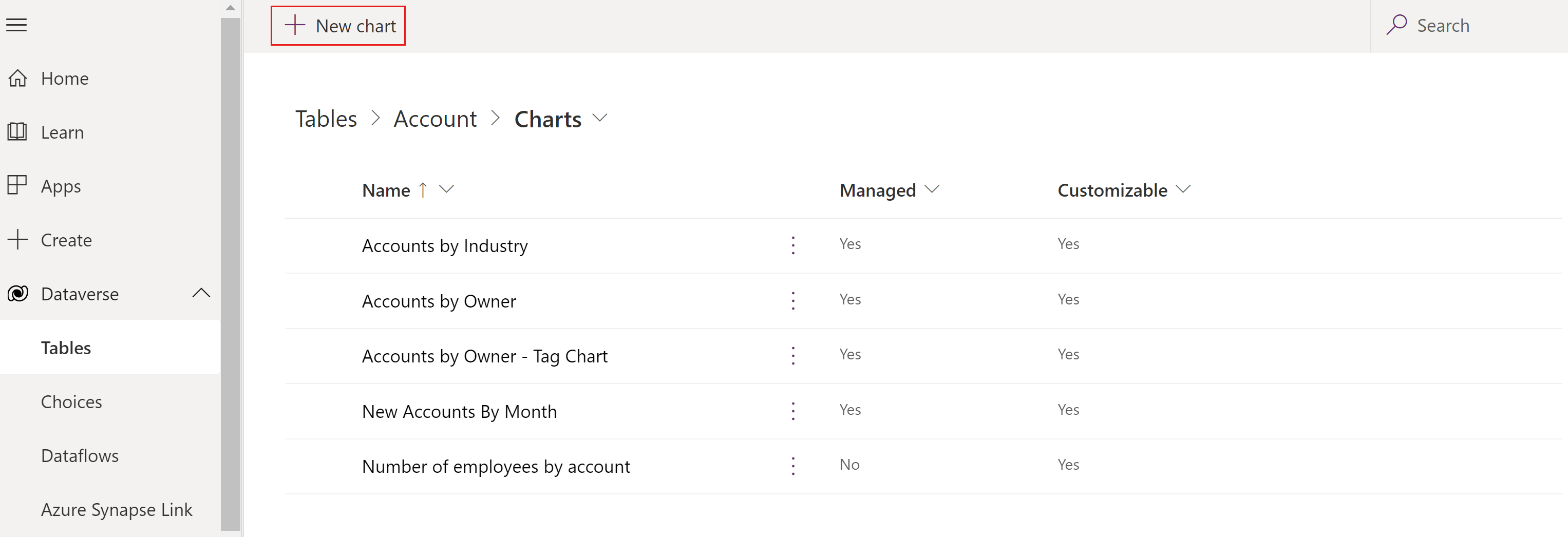
Kaavio voidaan luoda avautuvassa ikkunassa.
Määritä kaavion tyyppi ja tietojen näyttötapa kaaviossa.
Anna kaavion nimi, esimerkiksi Henkilöstömäärä asiakkaiden mukaan.
Avattavissa Valitse sarake -luetteloissa:
- Valitse avattavasta Selitemerkinnät (sarja) -luettelosta sarake, kuten Työntekijöiden määrä.
- Valitse avattavasta luettelosta Vaakasuuntainen (luokka)-akseli sarake, kuten Tilin nimi.
Lisää kuvaus ja määritä kaavion tarkoitus, esimerkiksi Tässä sarakkeen kaaviossa näkyy henkilöstömäärä asiakkaisen nimien mukaan.
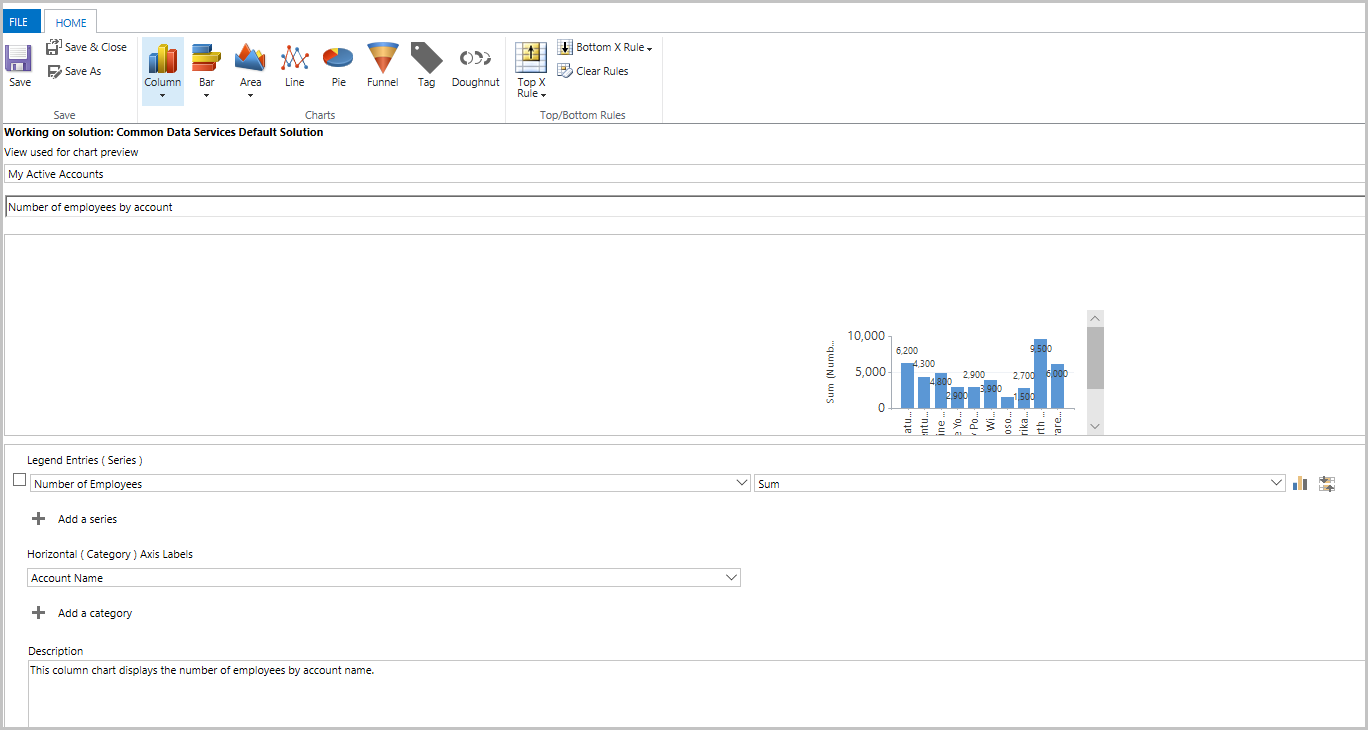
Valitse Tallenna ja sulje.
Työntekijöiden määrä asiakkaan mukaan -kaavio näkyy nyt sovellusten suunnitteluohjelman luettelossa, joka sisältää asiakastaulukossa käytettävissä olevat kaaviot.
Visualisointien näyttäminen mallipohjaisessa sovelluksessa
Nyt kun kaavio on luotu, taulukon tiedot voidaan visualisoida sen avulla mallipohjaisessa sovelluksessa. Kaavio näytetään seuraavasti:
Avaa taulukon sisältävä mallipohjainen sovellus ratkaisussa tai avaa se suoraan Sovellukset-alueella.
Valitse sovelluksen vieressä ... ja valitse sitten Toista. Mallipohjainen sovellus avautuu erilliseen välilehteen.
Valitse vasemmassa siirtymisruudussa taulukko, kuten Asiakkaat.
Valitse komentopalkissa Näytä kaavio.
Kaavioruutu avautuu.
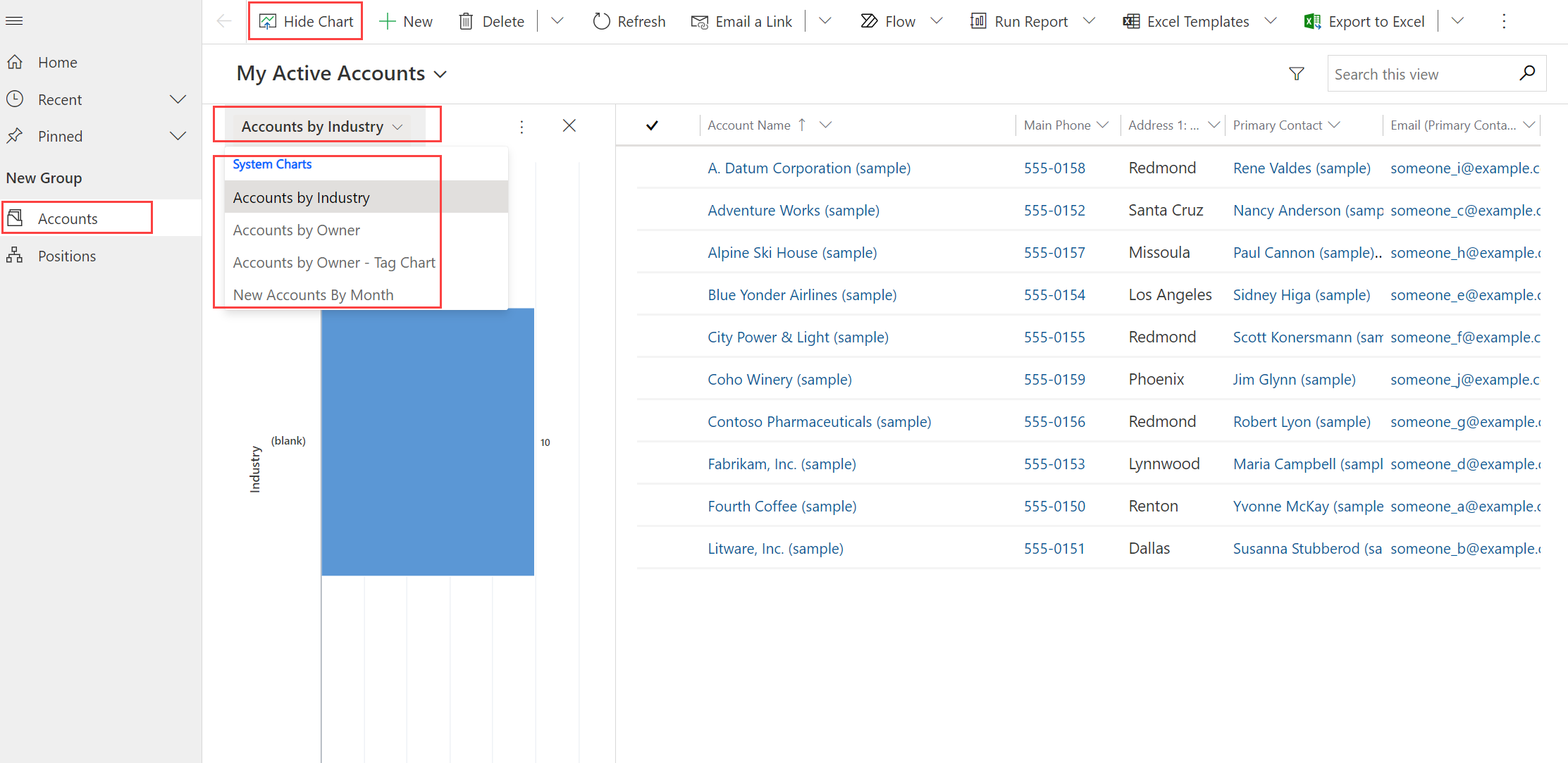
Avattavassa kaavioluettelossa voidaan valita mikä tahansa sovelluksessa käytettävissä oleva järjestelmäkaavio.
Kaavio näkyy tietonäkymässä.
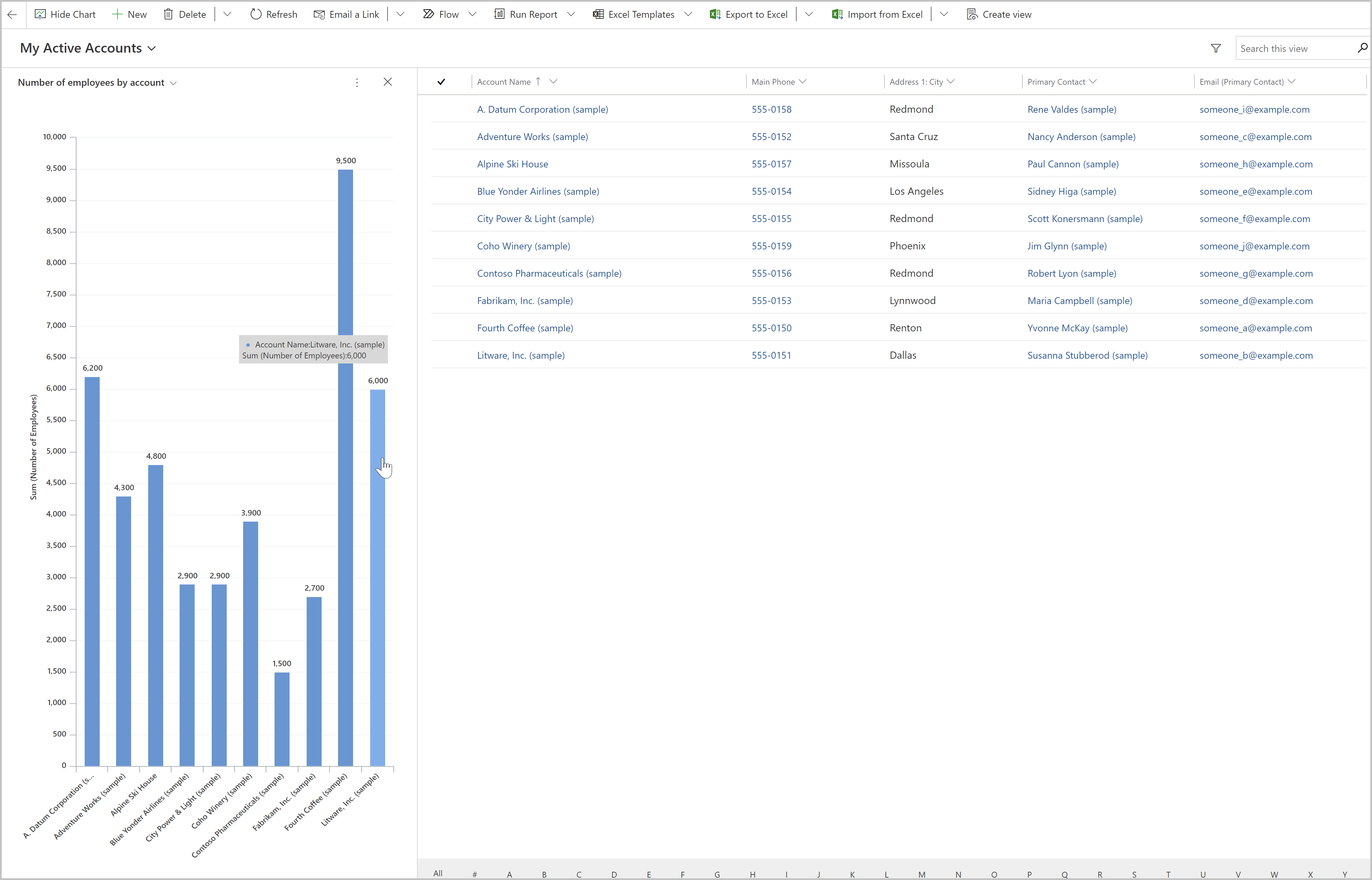
Kaavion käyttäminen:
- Valitse kaaviosta palkki, joka suodattaa näkymän tiedot.
- Voit näyttää muut tiedot päivittämällä kaavion muuttamalla näkymää.
- Lisää kaavio mallipohjaisen sovelluksen koontinäyttöön. Lisätietoja: Mallipohjaisen sovelluksen koontinäyttöjen luominen tai muokkaaminen
Huomautus
Jos kaavio ei näy avattavassa kaavioluettelossa, mallipohjaiseen sovellukseen on luotaessa liitetty tiettyjä kaavioita. Ongelman voi ratkaista avaamalla mallipohjaisen sovelluksen suunnittelutilassa, valitsemalla kaaviot ja valitsemalla juuri luodun kaavion.
 Tallenna ja julkaise sovellus sitten.
Tallenna ja julkaise sovellus sitten.
Kaaviossa näytettävien tietueiden enimmäismäärä
Kaaviot näyttävät näkymiä, jotka palauttavat enintään 50 000 tietuetta. Yli 50 000 tietuetta sisältävät näkymät näyttävät sanoman: tietueiden enimmäismäärä on ylitetty. Vähennä tietueiden määrää. Lisätietoja: Raportti-infrastruktuuri
Kaavion luonnin tunnetut ongelmat
Kaavioiden suunnittelutoiminto ei tue järjestämistä tiettyjen laskennallisten sarakkeiden perusteella. Jos sitä yritetään, seurauksena on virhe. Tämän ongelman aiheuttavat laskennalliset sarakkeet käyttävät toista laskennallista saraketta, liittyvää taulukkosaraketta tai taulukon paikallista saraketta.
Seuraavat vaiheet
Koontinäyttöjen luominen tai muokkaaminen
Huomautus
Voitko kertoa meille dokumentaatiota koskevan kielimäärityksesi? Vastaa lyhyeen kyselyyn. (Huomaa, että tämä kysely on englanninkielinen.)
Kyselyyn vastaaminen kestää noin seitsemän minuuttia. Henkilökohtaisia tietoja ei kerätä (tietosuojatiedot).